Как исправить зависание WhatsApp на «Подключение»
WhatsApp застрял на «Подключение» на главной странице или в чате?
Вы не можете подключиться к WhatsApp, даже если у вас есть стабильное подключение к Интернету?
WhatsApp редко выходит из строя, но это может произойти.
В этом руководстве вы узнаете почему ватсап не подключается и как исправить зависание на «Подключение».
Почему WhatsApp не подключается?
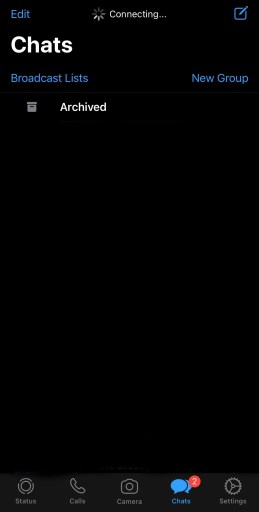
WhatsApp тоже не подключается, потому что у вас нет подключения к интернету или у вас слишком низкая скорость интернета.
В редких случаях это может означать, что WhatsApp не работает, и вам нужно дождаться его восстановления.
По состоянию на конец октября WhatsApp глобальный сбой.
Многие пользователи отправились в Twitter, чтобы написать о простое.
За это время об этом было написано более 1 миллиона твитов.
«Люди заходят в Twitter, чтобы узнать, не работает ли WhatsApp #WhatsappDown».
«Когда ваш WhatsApp работает, но вы заходите в Twitter и видите, что у всех остальных такая же проблема #WhatsAppDown».
«Все заходят в Twitter, чтобы посмотреть, что случилось с WhatsApp».
Как исправить зависание WhatsApp на «Подключение»
Чтобы исправить зависание WhatsApp на «Подключение», вам нужно попробовать переключиться на Wi-Fi или мобильные данные или измените свой Wi-Fi.
Вы также можете попробовать принудительно закрыть WhatsApp и снова открыть его или включить режим полета и выключить его.
Если WhatsApp не работает, вам нужно дождаться его восстановления.
Исправление 1: переключитесь на Wi-Fi или мобильные данные
- Если вы подключены к Wi-Fi, попробуйте переключиться на мобильные данные.
- С другой стороны, если вы подключаетесь к мобильным данным, попробуйте подключиться к сети Wi-Fi.
Исправление 2: измените свой Wi-Fi
- Некоторые сети Wi-Fi работают нестабильно и медленно.
- Измените свой Wi-Fi на другую сеть Wi-Fi и проверьте, можете ли вы подключиться к WhatsApp.
Исправление 3: принудительно закройте WhatsApp и снова откройте его
- Для iPhone: проведите вверх от нижнего края экрана > прокрутите до WhatsApp > проведите вверх > снова откройте WhatsApp.
- Для Android: проведите вверх от нижнего края экрана > проведите вверх по WhatsApp, чтобы принудительно закрыть его > снова откройте WhatsApp.
Исправление 4: включите режим полета и выключите его
- Принудительно закройте WhatsApp, используя исправление 3.
- Включите режим полета на вашем устройстве.
- Отключите авиарежим на вашем устройстве.
- Снова откройте WhatsApp.
Исправление 5: дождитесь резервного копирования серверов WhatsApp
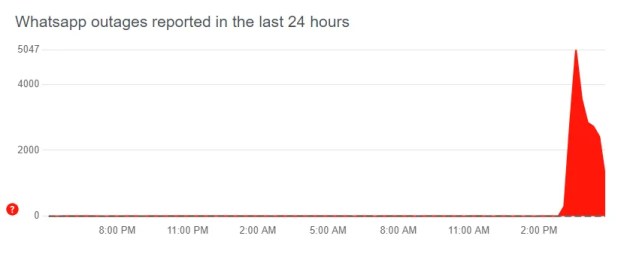
- Если WhatsApp не работает, вам нужно дождаться его восстановления.
- Чтобы проверить, не работает ли он, вы можете зайти в Twitter и выполнить поиск «WhatsApp down».
- Проверьте самые популярные и последние твиты, чтобы узнать, много ли людей пишет об этом.
- Вы также можете проверить, не работает ли WhatsApp, перейдя по ссылке downdetector.com/status/whatsapp/.
дальнейшее чтение
Как исправить «Этой учетной записи не разрешено использовать WhatsApp»
Как узнать, кто просматривал ваш профиль или статус в WhatsApp
Как исправить неработающие реакции WhatsApp
